Tunaendelea kusoma seva za wavuti na leo tutaangalia usakinishaji na mipangilio ya msingi Mtandao Huduma za Habari(IIS) toleo la 7.0 juu Jukwaa la Windows Seva ya 2008. Pia tutajifunza jinsi ya kuunganisha teknolojia binafsi kama PHP kwenye seva yetu ya wavuti.
Kama unavyojua, PHP inafanya kazi vizuri na Apache na MySql, lakini ghafla unahitaji kutumia IIS kwa kushirikiana na PHP, basi nakala hii ni kwa ajili yako tu. Leo tutaangalia misingi ya IIS 7.0, jifunze jinsi ya kusakinisha seva hii ya wavuti na kumfunga PHP kwake. Tutazingatia toleo la IIS 7, lakini usivunjika moyo ikiwa, kwa mfano, unayo Seva ya Windows 2008 R2, ambapo toleo la 7.5 la IIS limewekwa, sio tofauti na toleo la 7.
Kwanza, hebu tuzungumze kidogo juu ya usanifu wa IIS 7.0. Seva hii ya Wavuti kujengwa kabisa kwa msingi wa msimu, i.e. tofauti na IIS 6.0, ambayo imewekwa tu kama jukumu la seva na ndivyo ilivyo. Katika IIS 7, unaweza kusanidi seva yako ya wavuti kwa urahisi zaidi kwa kusakinisha moduli muhimu tu unazohitaji. Hii ni pamoja na kubwa kwa sababu:
- moduli zisizo za lazima zimezimwa, na hivyo kuongeza utendaji;
- moduli chache zinahusika, juu zaidi Usalama wa wavuti seva, kwa maneno mengine, kinachojulikana kama " mashimo"inakuwa ndogo.
Kufunga Seva ya Wavuti ya IIS 7.0 kwenye Windows Server 2008
Kabla ya ufungaji nataka kutoa ushauri kidogo, kufunga jukumu hili seva kwa uwezo kamili uchi» seva, i.e. Kando na huduma ya IIS, hakuna kitu kinachopaswa kusanikishwa hapo ( maana kutoka kwa majukumu ya seva) isipokuwa pekee inaweza kuwa seva ya DNS. Kuna hata tofauti Toleo la Windows Seva 2008 Seva ya Wavuti, ambayo inalenga kabisa kwenye seva ya Wavuti; kwa njia, ni nafuu zaidi kuliko matoleo mengine ya mfumo huu wa uendeshaji.
Kuna chaguzi kadhaa za kusanikisha jukumu hili katika Windows:
- Kupitia GUI (tutatumia);
- Kupitia mstari wa amri ( kwa maoni yangu, sio rahisi, kwani lazima uandike kila kitu kwa mikono moduli zinazohitajika, ambayo unahitaji, na majina yao ni nyeti kwa kesi);
- Pia kupitia mstari wa amri, lakini na kutumia XML faili ( rahisi ikiwa unahitaji kuendesha seva nyingi za wavuti, unafikiria tu faili ya xml mara moja, na kisha ingiza amri moja ndani. mstari wa amri na hiyo ndiyo yote).
Sasa hebu tuendelee moja kwa moja kwenye usakinishaji wa seva hii. Inachukuliwa kuwa tayari una mfumo wa uendeshaji wa Windows Server 2008.
Bofya Anza -> Zana za Utawala -> Kidhibiti cha Seva -> nenda kwenye Majukumu na ubofye "Ongeza Majukumu".

Katika hatua inayofuata, bonyeza tu " Zaidi"Lakini katika hatua inayofuata, simama na ufikirie. Ni vipengele gani hasa? moduli) Unahitaji, ukiacha kila kitu kwa chaguo-msingi, basi utaweza kusindika yaliyomo tuli tu, na kwa ujumla utakuwa na kazi chache zinazopatikana kwenye seva yako. Lakini hata hivyo, huna haja ya kufunga kila kitu, chagua tu unachohitaji.
Katika kesi yangu, tutaweka PHP na kuunga mkono hii unahitaji kuchagua kipengee cha CGI, na ikiwa unatumia ghafla asp.net, kisha chagua vitu vinavyofaa, na kwa ujumla, soma ni nini kingine ( maelezo ni upande wa kulia), ili usishangae baadaye," kwa nini sina hiki na kwa nini hii haifanyi kazi?" Bofya inayofuata.

Sasa bonyeza " Sakinisha" Tunasubiri dakika chache, na baada ya mchawi kwa kuongeza majukumu kusema kwamba " Usakinishaji umefaulu", bonyeza karibu. Na tunaweza kuangalia mara moja utendaji wa seva yetu ya wavuti kwa ufunguzi rahisi kivinjari na kuandika upau wa anwani http://mwenyeji wa ndani na ukipata picha ifuatayo, basi seva yako inafanya kazi!

Jinsi ya kusimamia IIS?
Kwa kuendesha gari seva ya wavuti kiolesura cha picha kinatumika, lakini naweza kusema mara moja kwamba unaweza pia kuisimamia kwa kuhariri faili za xml moja kwa moja. Wote mipangilio ya wavuti Seva za IIS7 zimehifadhiwa ndani fomu ya xml mafaili. Mipangilio ya seva nzima ya IIS mara moja ( kwa tovuti zote mara moja) huhifadhiwa kwenye faili applicationHost.config, ambayo iko kando ya njia ifuatayo:

Lakini kusanidi tovuti ya mtu binafsi, unaweza kutumia faili web.config, itaundwa kiotomatiki unapobadilisha mipangilio yoyote ya tovuti moja. Mpango huu ulinikumbusha usanidi wa wavuti Seva ya Apache, ambapo unaweza kutumia faili ya .htaccess kusanidi tovuti moja.
Kwa njia, kwa default saraka ya mizizi seva yako ya wavuti iko katika: C:\inetpub, ambayo tovuti zako zote ziko, ulipofungua tovuti ya msingi, ulifungua faili kutoka kwenye folda ya wwwroot.
Hebu tuende moja kwa moja kwenye paneli yetu ya picha usimamizi wa wavuti seva IIS 7, kufanya hivyo kufungua " Anza-> Utawala-> Kisambazaji Huduma za Habari za Mtandao " Kama matokeo, utaona paneli hii:

Ambapo, upande wa kushoto kutakuwa na mti wa tovuti zako ( Tuna tovuti chaguo-msingi pekee kwa sasa) na maombi, mipangilio yote imewekwa katikati, na upande wa kulia ni mali ya mpangilio fulani.
Kuunganisha PHP na IIS
Sasa tunahitaji kusanikisha PHP, kwa hili tunahitaji kupakua usambazaji wa php kutoka kwa wavuti rasmi (http://windows.php.net/download/) kwa namna ya kifurushi cha msi ( kwa kubofya kiungo cha kisakinishi), nilipakua toleo la php-5.3.10-nts-Win32-VC9-x86.msi, lakini unaweza kupakua toleo jipya zaidi.
Wacha tuendelee kusakinisha PHP, haipaswi kuwa na shida hata kidogo, hakikisha tu kuchagua kipengee kifuatacho kwenye dirisha moja: IIS haraka CGI.

Kuunda tovuti mpya katika IIS
Baada ya hapo, wacha tuunde tovuti mpya ( katika IIS hii itakuwa nodi), bofya bonyeza kulia chini ya kipengele" Nodi"na bonyeza" Ongeza tovuti" Jaza kama kwenye picha, niliunda saraka ya ndani ya tovuti mpya kwenye folda C:\inetpub\my, lakini unaweza kuunda kwenye diski nyingine.

Ikiwa una tovuti zaidi ya moja, basi utahitaji kuwatenganisha kutoka kwa kila mmoja. Kuna njia kadhaa, ya kwanza, kwa mfano, ni kuwaunganisha kwenye bandari tofauti, lakini katika hali nyingine hii haifai. Wavuti chaguo-msingi ina 80, na tovuti mpya ina 8080, lakini ikiwa una tovuti nyingi na unataka zifanye kazi kwenye bandari moja, sema 80, basi unahitaji kujaza uwanja " Jina la nodi", kwa maneno mengine, hii ni uwanja wa tovuti. Baada ya kuonyesha hapa, kwa mfano, kama mimi ni mysite, unahitaji kufanya ingizo linalofaa kwenye seva ya DNS au, ikiwa una kompyuta chache na huna. Seva za DNS, au wewe ni msanidi programu, basi andika mawasiliano haya kwenye faili ya majeshi ( kwa mfano 10.10.10.2 mysite)
Sasa unda faili kwenye folda ya tovuti mpya (C:\inetpub\my), kwa mfano, index.php na maudhui yafuatayo.
Kwa kutumia kipengele hiki rahisi katika lugha ya PHP, unaweza kupata mipangilio ya PHP yenyewe iliyosakinishwa kwenye seva hii.Ukiona ukurasa unaoonyesha toleo la PHP, ambalo limeonyeshwa hapa chini, basi kila kitu kinakufanyia kazi.

Kama ulivyoona, hakuna vitendo maalum juu Seva ya IIS 7, kwa kumfunga php, hatukufanya ( isipokuwa tuliongeza kijenzi cha CGI wakati wa usakinishaji), usambazaji wa php yenyewe na seva ya iis ilitufanyia hivi.
Mipangilio Muhimu ya IIS
Sasa hebu tuangalie mipangilio kadhaa ya seva ya IIS 7, kwa mfano, tunataka hati ya mydoc.php kufungua kwenye tovuti moja kwa chaguo-msingi. Ili kufanya hivyo, nenda kwenye tovuti unayotaka na ufungue mipangilio " Hati chaguomsingi»na kuongeza hati unayohitaji, na unaweza kutaja nyaraka kadhaa, kuwapa kipaumbele kinachohitajika.

Na baada ya hayo, utaona mara moja kwamba kwenye folda yako na tovuti mpya ya Mysite, faili ya web.config imeonekana ( kama nilivyosema hapo awali) Ili kuangalia kwamba ulifanya kila kitu kwa usahihi, unda faili mydoc.php na maudhui yoyote, na ufungue anwani ya tovuti yako kwenye kivinjari, na hati hii inapaswa kupakia kwa default.
Ningependa pia kuteka mawazo yako kwa ukweli kwamba ikiwa unasoma mahali fulani au mtu alipendekeza kwako mpangilio fulani kwenye seva ya IIS, lakini huwezi kuipata kwenye paneli, basi uwezekano mkubwa hauna moduli muhimu kwa hii iliyosanikishwa. , kwa kuwa mipangilio inaonekana kwa mujibu wa modules zilizowekwa.
Kwa mfano, unataka kuweka kwenye tovuti yako Uthibitishaji wa kimsingi, lakini ndani wakati huu Huwezi kupata mpangilio huu kwenye seva, kwa hili unahitaji kusakinisha sehemu inayohitajika. Fungua meneja wa seva " Majukumu-> Seva ya Wavuti (IIS)->Ongeza Huduma za Wajibu"na chagua" Cheki ya kawaida uhalisi"au kwa Kiingereza Uthibitishaji wa kimsingi.

Kufungua upya" Meneja wa Huduma za Habari za Mtandao" na tunagundua kuwa katika kipengee cha "Uthibitishaji" sasa tuna kipengee kingine " Uthibitishaji wa kimsingi" Ili kuiwezesha, unahitaji kuzima " Uthibitishaji usiojulikana"na ipasavyo wezesha" Uthibitishaji wa kimsingi" Usisahau kuunda watumiaji ndani kwa kesi hii « Watumiaji wa ndani». « Kidhibiti cha Seva -> Usanidi -> Watumiaji wa Ndani"bonyeza kulia" Unda mtumiaji", niliunda jaribio la mtumiaji. Sasa, unapofikia tovuti yetu, fomu ya uthibitishaji itaonekana.

Ingiza mtumiaji wako na ikiwa ulifanya kila kitu kwa usahihi, utachukuliwa kwenye tovuti yako tena!
Sasa hebu tuzungumze juu ya mchanganyiko unaopenda zaidi - PHP + MySql. Kuongeza Msaada wa MySQL, unahitaji tu kusakinisha DBMS hii ( ufungaji wa kina iliyojadiliwa katika makala - Kusakinisha seva ya MySql na muhtasari wa zana zake za usimamizi na utawala) na ndivyo hivyo! Unaweza kuunda tovuti kwa kushirikiana IIS 7+PHP+MySql.
Nadhani hii ni ya kutosha kwa msingi, ikiwa una maswali yoyote, andika kwenye maoni, nitajaribu kusaidia. Bahati njema!
Ilisasishwa mwisho: 10/31/2015
Kwa kawaida, programu nyingi za wavuti za ASP.NET huchapishwa kwa Seva ya wavuti ya IIS. Kwa hivyo, hebu tuangalie mfano wa jinsi ya kukaribisha programu ya wavuti kwenye seva ya IIS.
Kwanza, hebu tusanidi seva ya wavuti. Ili kufanya hivyo, fungua chombo cha utawala cha IIS: nenda kwenye Jopo la Kudhibiti, kisha uchague Utawala-> Meneja wa Huduma ya IIS. Na koni ya usimamizi ya IIS itatufungulia:
Tutaweka tovuti yetu katika nodi chaguo-msingi (kwa upande wangu ni Tovuti Chaguomsingi) Na kufanya hivyo, kwanza unda folda ya programu yetu kwenye saraka ya nodi hii. Saraka chaguo-msingi ya Wavuti ya kawaida ni C:\inetpub\wwwroot. Hebu tuende kwake na kuunda folda ya BookStore ndani yake, ambayo itakuwa na programu yetu.
Sasa bonyeza-click kwenye jina la nodi chaguo-msingi na uchague kutoka kwenye menyu inayoonekana Ongeza programu:
Katika dirisha inayoonekana, ingiza mipangilio inayofaa (saraka iliyoundwa hapo juu ni njia ya asili ya programu):
Tovuti yetu iko karibu kuundwa. Sasa kilichobaki ni kuiweka kwenye orodha C:\inetpub\wwwroot\BookStore maombi yetu.
Wacha tuendelee kwenye programu Studio ya Visual. Bofya kulia kwenye jina la mradi na uchague Chapisha kutoka kwenye menyu inayoonekana:
Mchawi wa uchapishaji atafungua mbele yetu, ambayo itatufanya kupitia hatua kadhaa. Kwanza, hebu tuchague wasifu:
Ikiwa zaidi ya wasifu mmoja haujafafanuliwa, basi uunde kwa kubofya kiungo Mpya... na uchague jina.
Baada ya kuunda wasifu, bonyeza Ijayo na uende kwenye hatua inayofuata - Uunganisho. Katika hatua hii, kwa chaguo la Njia ya Uchapishaji, chagua Mfumo wa Faili
Kwa chaguo la Mahali Unayolenga, tutafafanua njia ya kimwili kwenye saraka ya tovuti yetu. Katika kesi hii, hii ndio njia C:\inetpub\wwwroot\BookStore.
Na kwa uga wa URL Lengwa tunaonyesha url ambayo programu itapatikana, yaani http://localhost/BookStore.
Baada ya kuweka mali zote, bofya kwenye kitufe cha Chapisha. Baada ya hayo, katika Visual Studio, katika dirisha la Pato, studio itaonyesha muhtasari wa mafanikio au kushindwa kwa uchapishaji. Unaweza kuona ujumbe wa "Ufikiaji Umekataliwa", ambayo itasababisha uchapishaji kushindwa:
Katika kesi hii, tunahitaji kufungua ufikiaji wa maandishi kwenye folda C:\inetpub\wwwroot\BookStore (chaguo-msingi ni ufikiaji wa kusoma tu) na uchapishaji wa kurudia.
Au, kama chaguo, ikiwa hatutaki kufichua ufikiaji wa maandishi, basi tunaweza kunakili na kuhamisha kila kitu kwa mikono faili muhimu kwa folda hapo juu. Kama dirisha la Pato linavyotuonyesha, faili zote za uchapishaji huhifadhiwa kwenye mradi kwenye saraka obj\Release\Package\PackageTmp. Na tunaweza kunakili faili zote kutoka kwa saraka hii na kuzihamisha hadi kwenye saraka C:\inetpub\wwwroot\BookStore.
Ikiwa tulitumia injini ya hifadhidata ya localdb wakati wa kuunda programu ya wavuti, basi tunahitaji kupangisha hifadhidata kwenye MS Seva ya SQL e na ipasavyo ubadilishe kamba ya unganisho la hifadhidata ili kutotumia tena localdb, ambayo inakusudiwa kwa madhumuni ya ukuzaji pekee, lakini Seva ya MS SQL.
Sasa hebu tuzindue Huduma ya Uchapishaji wa Wavuti kupitia koni ya Huduma au kupitia koni ya IIS na tunaweza kufikia tovuti kwa url. http://localhost/BookStore.
Jifunze jinsi ya kusakinisha Huduma za Taarifa za Mtandao (IIS) kwenye seva zinazoendesha Mifumo ya Windows Seva 2012 R2 na Windows Server 2008 R2.
IIS (Huduma za Habari za Mtandao) - seti ya huduma kutoka Microsoft kwa kuendesha seva ya wavuti na huduma zingine za mtandao. IIS imesakinishwa kwenye seva na inafanya kazi na itifaki za HTTP/HTTPS, POP3, SMTP, FTP, NNTP. Mnamo 2015, toleo la 10 la IIS lilitolewa, iliyoundwa kwa Windows Server 2016.
Kufunga IIS kwenye Windows Server 2008
Ingia kwenye seva na haki za msimamizi. Fungua Kidhibiti cha Seva ( Meneja wa Seva) kutoka kwa menyu ya Anza au upau wa kazi. Kutoka kwa menyu ya Kidhibiti cha Seva, chagua Majukumu.
Kutoka kwa menyu ya Kidhibiti cha Seva, chagua Majukumu.  Bofya kitufe cha Ongeza Majukumu.
Bofya kitufe cha Ongeza Majukumu.  Angalia habari kwa ukurasa wa nyumbani ufungaji na bonyeza "Next".
Angalia habari kwa ukurasa wa nyumbani ufungaji na bonyeza "Next".  Chagua "Seva ya Wavuti (IIS)" kutoka kwa orodha ya majukumu ya seva. Seva ya IIS) na bofya "Ijayo".
Chagua "Seva ya Wavuti (IIS)" kutoka kwa orodha ya majukumu ya seva. Seva ya IIS) na bofya "Ijayo".  Kagua maelezo ya seva ya wavuti na ubofye Ijayo.
Kagua maelezo ya seva ya wavuti na ubofye Ijayo. 
Tafadhali kumbuka kuwa huduma kama vile ASP.NET, vichujio vya ISAPI, n.k. hazijasakinishwa kwa chaguomsingi.
 Bofya "Sakinisha" ili kuanza usakinishaji.
Bofya "Sakinisha" ili kuanza usakinishaji.  Zindua Kidhibiti cha Seva na uende kwenye kichupo cha Majukumu > Seva ya Wavuti IIS > Kidhibiti cha Huduma za Habari za Mtandao.
Zindua Kidhibiti cha Seva na uende kwenye kichupo cha Majukumu > Seva ya Wavuti IIS > Kidhibiti cha Huduma za Habari za Mtandao. Vipengele vinavyopatikana kwako katika IIS vimeorodheshwa katika Kidhibiti cha Huduma za Habari za Mtandao. Kuanzia hapa, dhibiti uwezo wa IIS, usanidi na uanze upya.
 Angalia utendakazi chaguomsingi wa tovuti kwa kuandika localhost kwenye upau wa anwani wa kivinjari chako.
Angalia utendakazi chaguomsingi wa tovuti kwa kuandika localhost kwenye upau wa anwani wa kivinjari chako. Ukurasa chaguomsingi utapakia.
Ongeza tovuti ambazo zitahudumiwa na seva hii ya wavuti.
 KATIKA menyu ya muktadha Kutoka kwa kichupo cha "Tovuti", kwenye kichupo cha "Viunganisho", chagua "Ongeza Wavuti"
KATIKA menyu ya muktadha Kutoka kwa kichupo cha "Tovuti", kwenye kichupo cha "Viunganisho", chagua "Ongeza Wavuti" 
Tovuti mpya iliyoongezwa itaonekana kwenye orodha ya tovuti za IIS.
Kufunga IIS kwenye Windows Server 2012 R2
 Ingia kwenye seva na haki za msimamizi. Zindua Kidhibiti cha Seva kutoka kwa menyu ya Mwanzo.
Ingia kwenye seva na haki za msimamizi. Zindua Kidhibiti cha Seva kutoka kwa menyu ya Mwanzo.  Kwenye Dashibodi, chagua Ongeza majukumu na vipengele.
Kwenye Dashibodi, chagua Ongeza majukumu na vipengele. Vile vile vinaweza kufanywa kupitia " Seva ya ndani"(Seva ya Mitaa) - "Dhibiti".
 IIS Setup Wizard itazindua, soma ukurasa wa kwanza na ubofye Ijayo.
IIS Setup Wizard itazindua, soma ukurasa wa kwanza na ubofye Ijayo.  Chagua aina ya usakinishaji "Usakinishaji kulingana na jukumu au kipengele" na ubofye "Inayofuata".
Chagua aina ya usakinishaji "Usakinishaji kulingana na jukumu au kipengele" na ubofye "Inayofuata".  Chagua seva kutoka kwa dimbwi la seva na uangalie jina la seva yako. Bofya Inayofuata.
Chagua seva kutoka kwa dimbwi la seva na uangalie jina la seva yako. Bofya Inayofuata.  Kwenye ukurasa wa uteuzi wa jukumu la seva, angalia "Web Server IIS".
Kwenye ukurasa wa uteuzi wa jukumu la seva, angalia "Web Server IIS".  Acha kila kitu bila kubadilika kwenye dirisha inayoonekana na bofya "Ongeza Vipengele".
Acha kila kitu bila kubadilika kwenye dirisha inayoonekana na bofya "Ongeza Vipengele".  Ikiwa hutasakinisha chochote isipokuwa IIS, kisha bofya "Inayofuata".
Ikiwa hutasakinisha chochote isipokuwa IIS, kisha bofya "Inayofuata".  Kagua orodha ya vipengee vya IIS, chagua vile unavyohitaji au uache vile chaguo-msingi, na ubofye Inayofuata.
Kagua orodha ya vipengee vya IIS, chagua vile unavyohitaji au uache vile chaguo-msingi, na ubofye Inayofuata.  Kagua habari kwenye dirisha linalofuata na ubofye "Ifuatayo".
Kagua habari kwenye dirisha linalofuata na ubofye "Ifuatayo".  Kagua orodha ya majukumu ya seva ya wavuti ya IIS ambayo itasakinishwa. Angalia zinazohitajika au uwaache bila kubadilika na bofya "Next".
Kagua orodha ya majukumu ya seva ya wavuti ya IIS ambayo itasakinishwa. Angalia zinazohitajika au uwaache bila kubadilika na bofya "Next". kumbuka hilo Huduma ya FTP haijasakinishwa kwa chaguo-msingi. Iwapo unahitaji majukumu mapya katika siku zijazo, unaweza kuyaongeza bila kusakinisha tena IIS.
 Bofya kitufe cha Sakinisha.
Bofya kitufe cha Sakinisha. Ikiwa ni lazima, angalia " Anzisha upya kiotomatiki seva lengwa” (Anzisha upya seva lengwa kiotomatiki ikihitajika), ikiwa kipengee hakijachaguliwa, basi anzisha upya seva mwenyewe baada ya ufungaji kukamilika.
 Zindua Kidhibiti cha Seva kutoka kwa menyu ya Mwanzo.
Zindua Kidhibiti cha Seva kutoka kwa menyu ya Mwanzo. Orodha ya maudhui itaonekana huduma iliyowekwa IIS.
 Upande wa kulia kona ya juu Bofya kwenye kipengee cha menyu ya "Zana" na uzindua "Kidhibiti cha Huduma za Habari za Mtandao".
Upande wa kulia kona ya juu Bofya kwenye kipengee cha menyu ya "Zana" na uzindua "Kidhibiti cha Huduma za Habari za Mtandao".  Katika jopo la Uunganisho, bofya kwenye jina la seva, kwenye dirisha inayoonekana, angalia "Usionyeshe ujumbe huu" na ubofye kitufe cha "Hapana".
Katika jopo la Uunganisho, bofya kwenye jina la seva, kwenye dirisha inayoonekana, angalia "Usionyeshe ujumbe huu" na ubofye kitufe cha "Hapana".  Paneli ya kutazama vipengele
Paneli ya kutazama vipengele Vipengele vinavyopatikana kwako katika IIS vimeorodheshwa kwenye kidirisha cha Mwonekano wa Vipengele. Kuanzia hapa, dhibiti uwezo wa IIS, usanidi na uanze upya. Kwa mfano, weka vyeti vya SSL.
 Mara tu baada ya IIS kusakinishwa, Tovuti tupu ya Chaguo-msingi inaundwa kwa chaguo-msingi.
Mara tu baada ya IIS kusakinishwa, Tovuti tupu ya Chaguo-msingi inaundwa kwa chaguo-msingi.  Angalia kuwa inafanya kazi kwa kuandika localhost kwenye upau wa anwani wa kivinjari chako. Ukurasa chaguomsingi utapakia.
Angalia kuwa inafanya kazi kwa kuandika localhost kwenye upau wa anwani wa kivinjari chako. Ukurasa chaguomsingi utapakia.  Faili za ukurasa huu ziko kwa chaguo-msingi kwenye kiendeshi cha C:\inetpub\wwwroot
Faili za ukurasa huu ziko kwa chaguo-msingi kwenye kiendeshi cha C:\inetpub\wwwroot  Ongeza tovuti ambazo zitahudumiwa na seva hii ya wavuti. Ili kufanya hivyo, kwenye menyu ya muktadha ya kipengee cha "Tovuti" kwenye kichupo cha "Viunganisho", chagua "Ongeza Tovuti".
Ongeza tovuti ambazo zitahudumiwa na seva hii ya wavuti. Ili kufanya hivyo, kwenye menyu ya muktadha ya kipengee cha "Tovuti" kwenye kichupo cha "Viunganisho", chagua "Ongeza Tovuti".  Jaza sehemu za fomu na maelezo ya tovuti na ubofye Sawa.
Jaza sehemu za fomu na maelezo ya tovuti na ubofye Sawa.  Tovuti mpya iliyoongezwa itaonekana kwenye orodha ya tovuti za IIS.
Tovuti mpya iliyoongezwa itaonekana kwenye orodha ya tovuti za IIS. Leo tutaonyesha jinsi ya Windows msingi 8/Windows Server 2012 peleka seva yako ya wavuti ya IIS kwa usaidizi Lugha ya PHP. Baadaye, kwenye jukwaa hili itawezekana kuendesha CMS nyingi za kisasa zilizoandikwa kwa lugha hii maarufu zaidi (lakini mbali na bora zaidi) ya ukuzaji wa programu ya wavuti kwa sasa.
Katika Windows 8, seva ya wavuti ya IIS 8 inakuja kama kipengele tofauti na haijasakinishwa kwa chaguo-msingi. Ili kusakinisha IIS kwenye Windows 8, fungua Jopo la Kudhibiti na chini Programu na Vipengele(appwiz.cpl) bofya kwenye kitufe Washa au uzime vipengele vya Windows.
Katika dirisha linalofungua, angalia kisanduku karibu na Huduma ya Habari ya Mtandao na ubofye Sawa.
Kumbuka. Kwa chaguo-msingi, IIS imewekwa katika usanidi mdogo.
Baada ya usakinishaji kukamilika, hebu tuangalie ikiwa seva yetu ya wavuti inafanya kazi. Ili kufanya hivyo, kukimbia Internet Explorer(au kivinjari kingine chochote) na chapa http://localhost (au http://127.0.0.1) kwenye upau wa anwani yake.
Ikiwa IIS inafanya kazi kwa usahihi, unapaswa kuona ukurasa kama huu: 
Kufunga IIS kwenye Windows Server 2012
Katika Windows Server 2012, Seva ya Wavuti ya Huduma za Habari za Mtandao inaweza kusakinishwa kutoka Console ya seva Kidhibiti kwa kuchagua jukumu la kusakinisha Seva ya Wavuti IIS.

Tunakubaliana na vipengele vilivyopendekezwa na chaguo-msingi, kusakinisha kwa kuongeza pekee CGI(iko katika sehemu Usambazaji wa Maombi Majukumu ya IIS).

Wacha tujaribu utendakazi wa IIS kwa kufungua ukurasa wa http://localhost kwenye kivinjari.

Kufunga PHP kwenye Windows 8 / Windows Server 2012
Ili kusakinisha PHP tunahitaji kisakinishi Kisakinishi cha Jukwaa la Wavuti la Microsoft 5.0(WPI), ambayo inaweza kupakuliwa kutoka kwa kiungo hiki: http://www.microsoft.com/web/downloads/platform.aspx(wpilauncher.exe.)
Ushauri. Manufaa ya kutumia kisakinishi cha PHP kama sehemu ya Jukwaa la Wavuti la Microsoft kwa kutumia mwongozo Ufungaji wa PHP ni kama ifuatavyo:
- WPI huamua yenyewe toleo linalohitajika PHP na kusakinisha toleo la sasa
- WPI yenyewe inasanidi ujumuishaji na IIS, hukuruhusu kusakinisha viendelezi vya PHP bila kulazimika kusanidi faili za usanidi.
- WPI hukuruhusu kusasisha PHP kwa urahisi katika siku zijazo bila kupoteza faili za usanidi
Wacha tuendeshe faili iliyopakuliwa ya wpilauncher.exe. na katika dirisha la Kisakinishi cha Jukwaa la Wavuti linaloonekana, nenda kwenye kichupo Bidhaa na katika orodha ya bidhaa zilizopo kupata mstari PHP 5.5.1 1.

Hebu bonyeza kitufe Ongeza na kisha Sakinisha. Kabla ya ufungaji kuanza, WPI itaangalia mfumo wako kwa kufuata (ikiwa ni lazima, itakuhimiza kusakinisha vipengele vilivyokosekana), baada ya hapo usakinishaji wa PHP utaanza.
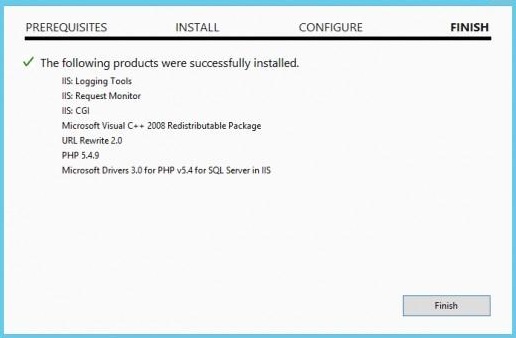
Kujaribu PHP kwenye IIS
Baada ya PHP kusakinishwa, hebu tuangalie ikiwa inafanya kazi kwa usahihi. Ili kufanya hivyo, wacha tuende kwenye saraka ya mizizi ya seva ya wavuti (kwa chaguo-msingi C:\inetpub\wwwroot) na unda mpya. faili ya maandishi Na Ugani wa PHP(Kwa mfano, test.php).
Wacha tuifungue kwa njia yoyote mhariri wa maandishi na ingiza nambari ifuatayo ndani yake:
phpinfo();
?>
Ifuatayo, katika kivinjari kwenye upau wa anwani tunaonyesha anwani ifuatayo ya url: http://127.0.0.1/test.php. Ikiwa kila kitu kimeundwa kwa usahihi, dirisha inapaswa kuonyesha toleo na mipangilio ya msingi ya usanidi wa imewekwa matoleo ya PHP(Maelezo ya PHP).
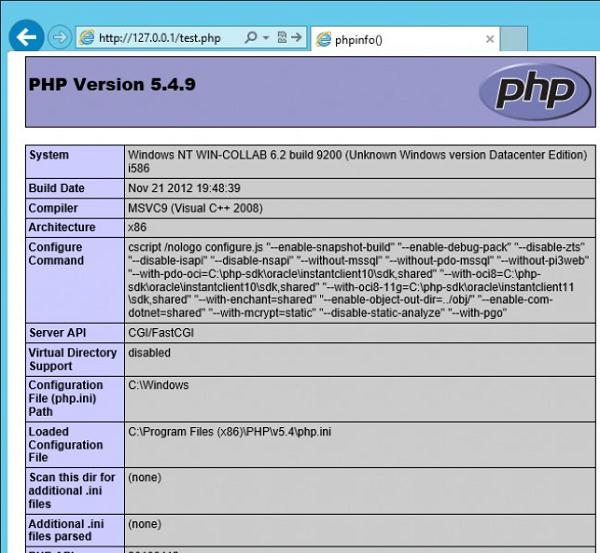
Ushauri. Mipangilio ya usanidi Faili za PHP zimehifadhiwa kwenye faili ya php.ini, ambayo iko kwenye mzizi wa saraka ya usakinishaji.
Ni hayo tu! Kwa hivyo, tuliangalia njia rahisi zaidi ya kupeleka seva kamili ya wavuti ya IIS Msaada wa PHP 5.x kulingana na Windows Server 2012 / Windows 8.
Kawaida, wanapozungumza juu ya seva ya wavuti, wanamaanisha suluhisho kulingana na Majukwaa ya Linux. Lakini ikiwa miundombinu yako itatumika Windows msingi Seva basi itakuwa sawa kutumia seva ya wavuti ya IIS. Kinyume na imani maarufu, hii ni jukwaa maarufu sana ambalo hukuruhusu kufanya kazi na CMS maarufu zaidi, na ina anuwai ya mifumo iliyoundwa kufanya kazi haswa kwenye Windows na IIS.
Faida isiyo na shaka ya IIS ni ushirikiano wake wa karibu na teknolojia na zana nyingine Maendeleo ya Microsoft. Hasa, suluhu za wavuti za IIS zinaweza kuchukua fursa ya uwezo tajiri wa .NET na kuingiliana nao kwa urahisi programu za desktop kwenye jukwaa hili. Ikiwa bado huna nia ya hii, basi kuna chaguo pana la CMS zilizotengenezwa tayari, ikiwa ni pamoja na zile zilizoandikwa mahsusi kwa IIS. Leo tutaangalia jinsi ya kusakinisha na kusanidi IIS kufanya kazi na suluhu za wavuti za ASP.NET na kusakinisha mojawapo ya CMS maarufu kwa jukwaa hili.
Ili kusakinisha seva ya wavuti kwenye jukwaa la Windows, hebu tuende kwenye snap-in Majukumu V Meneja wa Seva na uchague majukumu ya kusakinisha Seva ya wavuti (IIS) Na Seva ya programu.
Lakini usikimbilie kubofya Ijayo, upande wa kushoto, chini ya jina la kila jukumu, chaguo linapatikana Huduma za Wajibu, nenda kwake na uweke chaguo zifuatazo kwa Seva ya Maombi: Usaidizi wa seva ya Wavuti (IIS), Ufikiaji wa jumla kwa bandari za TCP na Uanzishaji kupitia HTTP.
Na kwa seva ya wavuti, sakinisha huduma ya seva ya FTP.
Kisha sakinisha majukumu yaliyochaguliwa. Ili kuangalia utendakazi wa IIS, ingiza anwani ya IP ya seva yako kwenye kivinjari chako, unapaswa kuona ukurasa wa kawaida wa seva ya wavuti.
Sasa hebu tuendelee kusanidi seva, kwa hili tutafungua Meneja wa Huduma za Habari za Mtandao(iko katika Start - Administration).
Kwanza kabisa, hebu tuunde tovuti mpya, ili kufanya hivyo, bonyeza-click kwenye kipengee Tovuti V menyu ya upande Meneja wa IIS na uchague Unda tovuti mpya.
Katika dirisha linalofungua, taja jina la tovuti, njia ya folda ya mizizi (kwa msingi, tovuti za mtumiaji ziko ndani. C:\inetpub\wwwroot), ambayo inapaswa kuundwa hapo awali na kutaja jina la nodi ( Jina la kikoa tovuti), kwa upande wetu iissite.ndani

Usisahau kuongeza rekodi A yenye jina la tovuti yako kwenye seva ya DNS au uandike mistari inayohitajika faili za majeshi vituo vya kazi ambavyo utafikia tovuti
Kimsingi, unaweza tayari kuweka kurasa za wavuti kwenye folda ya tovuti na kuzifikia kupitia kivinjari, lakini kwa kazi kamili Ufikiaji wa FTP kwenye tovuti hautaingilia kati yake. Ili kufanya hivyo, bofya kulia kwenye jina la tovuti yako kwenye menyu ya upande na uchague Ongeza uchapishaji wa FTP
Ifuatayo, taja ufungaji wa huduma ya FTP kwa violesura vya mtandao na bandari, na usanidi mipangilio ya usalama. Iwapo utatumia SSL, kumbuka kwamba utahitaji cheti, ingawa ikiwa utakuwa unatumia ufikiaji wa FTP kwa mahitaji yako mwenyewe pekee, unaweza kufanikiwa ukiwa na cheti cha kujiandikisha. Usisahau kuangalia kisanduku kuanza moja kwa moja tovuti ya FTP.
Washa ukurasa unaofuata taja vigezo vya upatikanaji wa seva, tunapendekeza kubainisha watumiaji maalum, ambayo itafanya kazi na tovuti hii.
Seva ya wavuti imesanidiwa na unaweza kuitumia kupangisha kurasa za HTML, hata hivyo, tovuti za kisasa hutumia DBMS kuhifadhi data zao, kwa hivyo hatua inayofuata ni kusakinisha MS SQL Express 2012, ambayo uwezo wake ni zaidi ya wa kutosha kwa kazi zetu. . Ufungaji unafanywa kwa maadili chaguo-msingi, isipokuwa Hali ya Uthibitishaji, ambayo inapaswa kubadilishwa Hali iliyochanganywa na uweke nenosiri la mtumiaji mkuu wa seva ya SQL sa.
Sasa hebu tujaribu kusakinisha CMS yoyote maarufu iliyoundwa kwa misingi ya teknolojia ya ASP.NET; uteuzi mpana wa suluhu kama hizo unawasilishwa kwenye matunzio ya programu ya wavuti ya Microsoft. Tafadhali kumbuka kuwa kwa kubofya kitufe cha upakuaji utapokea kifurushi kwa ajili ya usakinishaji kupitia Web PI; ili kusakinisha kwenye IIS utahitaji kwenda kwenye tovuti ya msanidi programu na kupakua. kifurushi kamili pamoja na CMS
Tutasakinisha Orchard CMS, ili kupata kifurushi fuata kiungo na uchague Pakua kama zip, fungua kumbukumbu inayotokana na upakie yaliyomo kwenye folda ya Orchard kwenye mizizi ya tovuti.
CMS hii inategemea ASP.NET 4, kwa hivyo tutasanidi tovuti yetu kutumia teknolojia zinazohitajika. Ili kufanya hivyo, bonyeza-click kwenye jina la tovuti kwenye menyu ya upande na uchague Usimamizi wa Tovuti - Chaguo za Juu
Katika dirisha linalofungua, badilisha parameter Dimbwi la Maombi, ikionyesha hapo ASP.NET v.4

Kisha kufunga haki zinazohitajika kwenye folda ya tovuti, unahitaji kuongeza mtumiaji wa IIS_IUSRS uwezo wa kuandika na kubadilisha yaliyomo kwenye folda hii.

Pia, usisahau kuunda hifadhidata ya tovuti, kufanya hivyo, nenda kwa Seva ya SQL Studio ya Usimamizi na kwa kubofya kulia kwenye kipengee Hifadhidata kwenye menyu ya upande, tengeneza hifadhidata mpya.
Kwa Ufungaji wa CMS Andika anwani ya tovuti kwenye kivinjari chako na ufuate maagizo ya hati ya usakinishaji. Hakuna ugumu hapo; ugumu pekee unaweza kusababishwa na kubainisha kwa usahihi vigezo vya uunganisho kwenye seva ya SQL. Tafadhali onyesha kuwa unatumia SQL Server (au SQL Express)
Katika kamba ya uunganisho hapa chini, ingiza zifuatazo:
server=SERVERNAME\SQLEXPRESS;database=iissite;user=sa;password=sapasswd;- seva=SERVERNAME\SQLEXPRESS- jina la seva ambayo seva ya SQL imewekwa na mfano wa seva ya SQL.
- hifadhidata=iissite- jina la hifadhidata (kwa upande wetu iissite)
- mtumiaji=sa- Mtumiaji wa DBMS (kwa upande wetu sa)
- nenosiri=sapasswd- mtumiaji kwa nenosiri.


























